Configurare Cornerstone OnDemand come origine di contenuto per Microsoft Viva Learning
Questo articolo illustra come configurare Cornerstone OnDemand come origine di contenuto di apprendimento di terze parti in Viva Learning. Abilitare prima di tutto Viva Learning e ottenere i dettagli dal portale cornerstone e quindi configurare la scheda Viva Learning Amministrazione.
È necessaria una licenza Microsoft Viva Suite o Viva Learning per aggiungere Cornerstone OnDemand come origine di contenuto per l'organizzazione.
Nota
Il contenuto accessibile tramite Viva Learning è soggetto a termini diversi dalle Condizioni del prodotto Microsoft. Il contenuto di Cornerstone OnDemand e tutti i servizi associati sono soggetti alle condizioni relative alla privacy e al servizio di Cornerstone OnDemand.
Nota
Viva Learning non supporta i tipi di contenuto seguenti di Cornerstone:
- Eventi e sessioni
- Certificazioni
- Domande sulle banche
Configurare nel portale di Cornerstone
Accedere al portale di Cornerstone come amministratore.

Scegliere Edge.

Passare al Marketplace e cercare Viva.
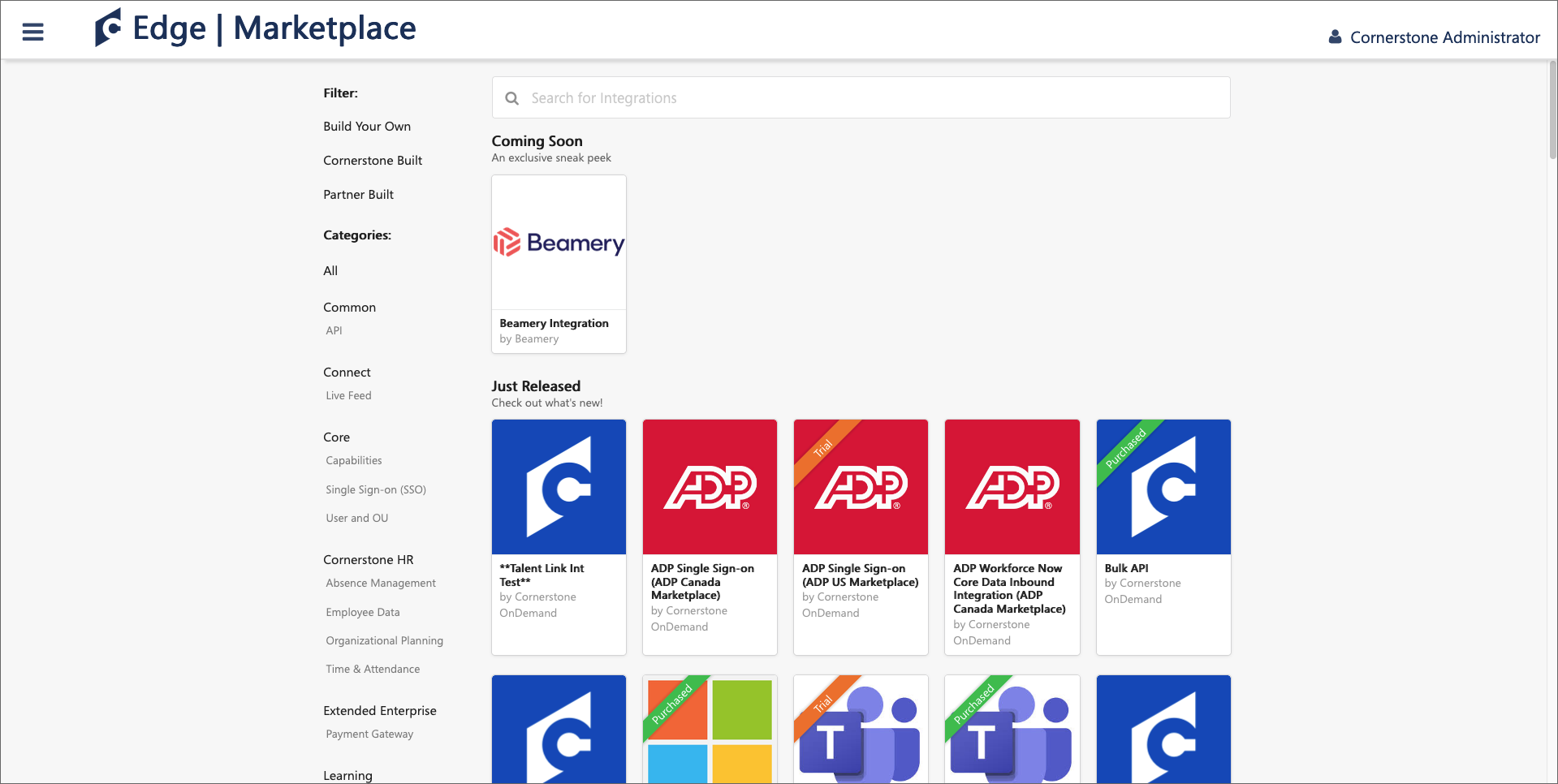
Selezionare il riquadro Viva Learning.

Scegliere Installa.
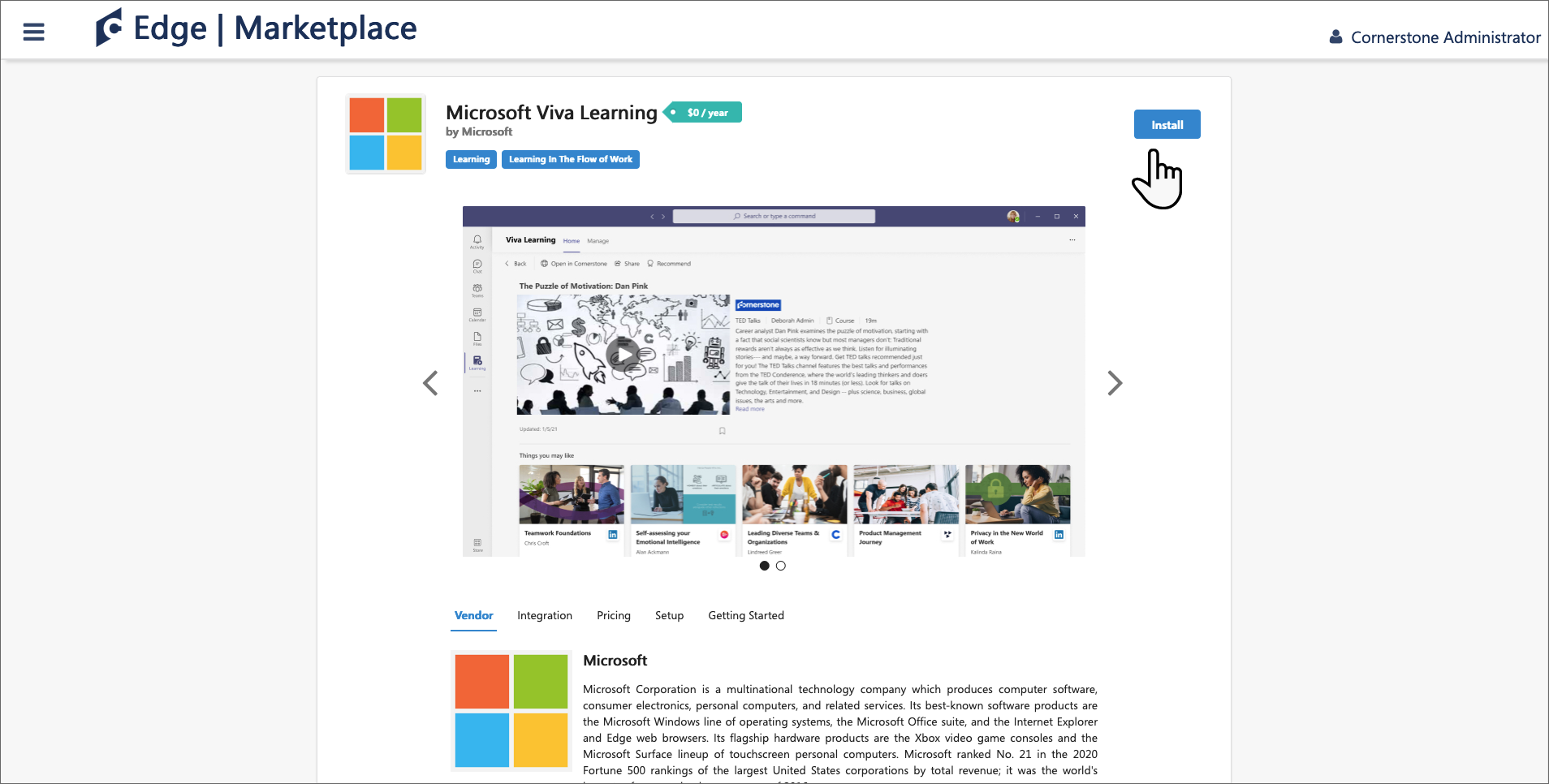
Selezionare la casella per confermare l'accettazione delle condizioni e scegliere Installa.
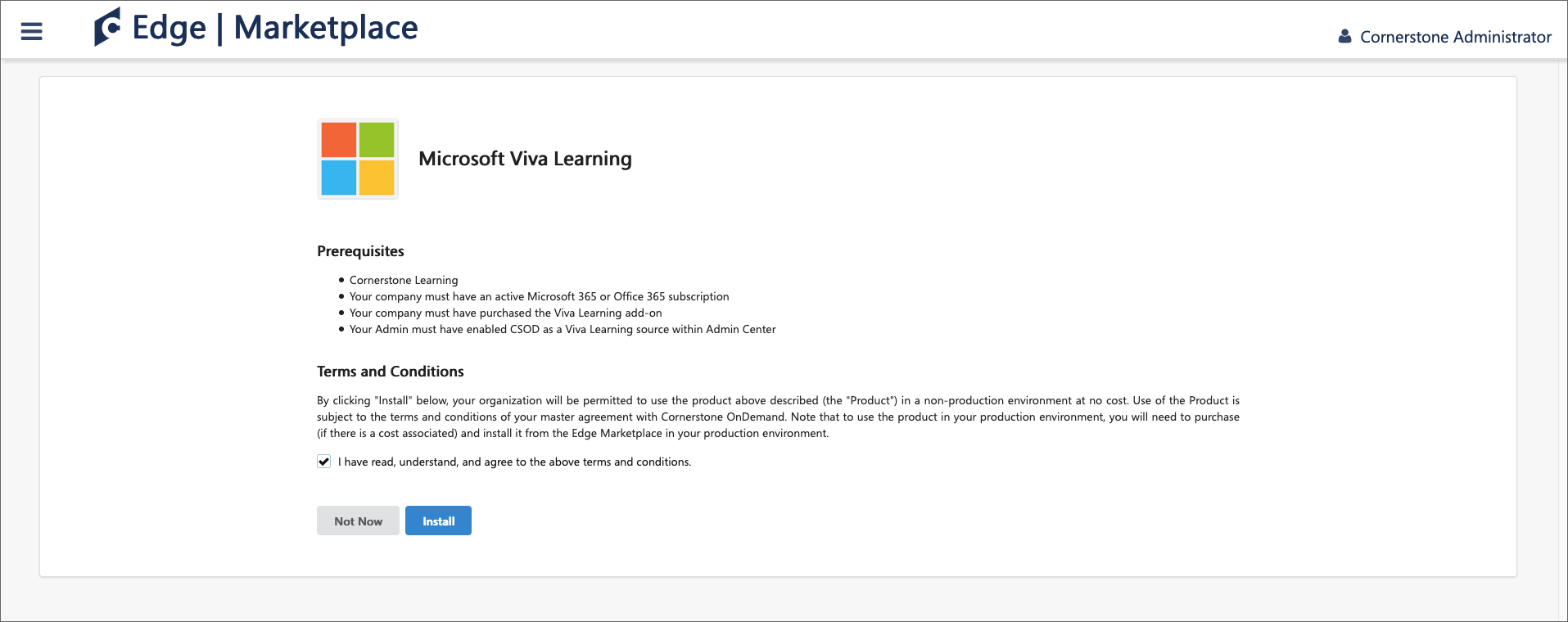
Selezionare Configura ora.
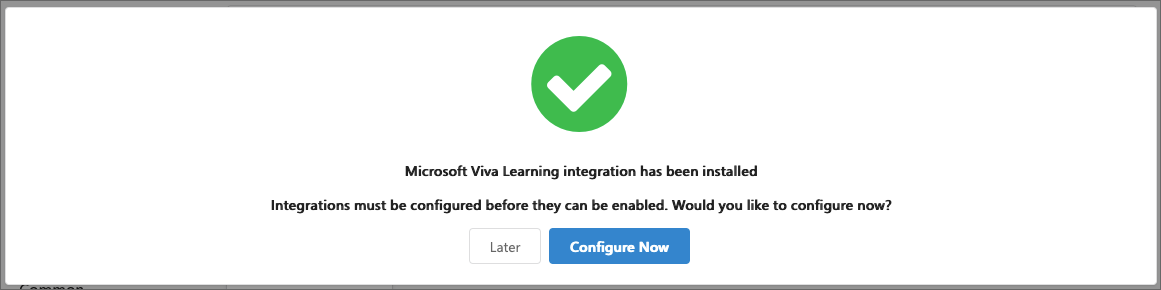
Copiare l'ID client, il segreto, il nome del portale e l'URL di base. Quindi torna indietro e cerca Viva.

Scorrere l'interruttore per abilitare l'integrazione Viva Learning.

Configurare nella scheda Viva Learning Amministrazione
Aprire Viva Learning'app in Teams o passare all'app Web Viva Learning
Passare alla scheda Amministrazione in Viva Learning e selezionare Gestisci provider nel menu a sinistra.
Selezionare Aggiungi provider.
Selezionare Cornerstone OnDemand dall'elenco Provider e selezionare Avanti.
Compilare i dettagli di configurazione necessari seguenti:
Nome visualizzato: questo carosello elenca il contenuto di Apprendimento Cornerstone per l'organizzazione in Viva Learning. Se non si immette un nome, viene visualizzato il nome "Cornerstone OnDemand".
Nota
Il nome visualizzato è il nome del carosello che elenca il contenuto di Cornerstone Learning per l'organizzazione in Viva Learning. Se non si immette un nome, viene visualizzato il nome predefinito "Cornerstone OnDemand".
URL host del client: questo è l'URL di base raccolto dal portale cornerstone nel passaggio 8. Se l'URL di base è "https://integration-stg.csod.com", l'URL host del client è "integration-stg.csod.com".
ID client: ID client raccolto dal portale cornerstone nel passaggio 8.
Segreto client: questo è il segreto client raccolto dal portale cornerstone nel passaggio 8.
Selezionare Salva per attivare il contenuto cornerstone in Viva Learning. La visualizzazione del contenuto nell'app Viva Learning può richiedere fino a 24 ore.
- Dopo la configurazione, i provider configurati di Cornerstone elencano cornerstone automaticamente. È possibile tenere traccia dello stato di sincronizzazione ed esportare il log di sincronizzazione.
- È possibile modificare o eliminare la configurazione direttamente anche dal provider di gestione.
Importante
Indicazioni per Cornerstone Content Sync: per evitare confusione e potenziali problemi con la visibilità del corso in Viva Learning, seguire la procedura corretta quando si configura un provider Cornerstone per la sincronizzazione dei contenuti:
- Se le credenziali dell'ambiente di test vengono usate inizialmente e successivamente il percorso di origine viene modificato nell'ambiente di produzione (prod), i corsi di entrambi gli ambienti possono essere visualizzati in Viva Learning.
- Per garantire un'esperienza senza problemi, aggiungere solo una singola istanza dell'ambiente desiderato. Se vengono aggiunte entrambe le istanze, eliminare entrambi e quindi configurare l'ambiente desiderato per evitare confusione o duplicazione imprevista del contenuto.
Nota
Attualmente, tutti gli utenti all'interno di un'organizzazione possono individuare tutti i corsi specifici del tenant, ma sono in grado di utilizzare solo i corsi a cui hanno accesso. L'individuazione del contenuto specifica dell'utente in base ai ruoli e alle autorizzazioni è pianificata per le versioni future.
Nota
Limitazione del tipo di contenuto: Viva Learning non supporta il tipo di contenuto "Eventi e sessioni" da Cornerstone LMS.
Sincronizzazione record learner
Selezionare Abilita sincronizzazione record learner per abilitare la sincronizzazione delle assegnazioni e dei record di completamento del corso dal sistema di gestione dell'apprendimento alla Viva Learning. Gli utenti dell'organizzazione possono visualizzare i corsi assegnati e completati dal sistema LMS all'interno di Viva Learning.
Nota
Assicurarsi che i mapping degli utenti tra Cornerstone e Microsoft Entra ID siano configurati in modo accurato, collegando correttamente l'identità di ogni utente.
Abilitando la sincronizzazione dei record di Learner, è possibile consentire a Viva Learning di recuperare informazioni utente, assegnazioni utente e corsi completati. Le informazioni utente di LMS vengono usate solo per il mapping degli utenti e non rimangono nell'archiviazione. Vengono dedotte solo le informazioni correlate al mapping. Viva Learning recupera i campi seguenti da LMS:
- FirstName
- LastName
- Posta elettronica